
惠普1005连接手机 HP Laser NS 1005系列打印机如何与苹果手机进行无线连接
发布时间:2024-04-20 14:33:51 来源:三公子游戏网
惠普1005连接手机 HP Laser NS 1005系列打印机如何与苹果手机进行无线连接呢?随着科技的不断发展,人们对于打印机的需求也越来越多样化,尤其是对于手机打印的需求,而惠普1005系列打印机作为一款性能稳定、打印质量优秀的打印设备,如何实现与苹果手机的无线连接成为了许多用户关注的焦点。在本文中我们将介绍如何简单快捷地实现惠普1005系列打印机与苹果手机的无线连接,让您更便捷地实现打印需求。
HP Laser NS 1005系列打印机如何与苹果手机进行无线连接
具体方法:
1.正常开机后请在打印机面板长按无线键20秒以上直到电源灯闪烁后放手,此操作会将打印机网络设置恢复成初始化状态。

2.等待打印机恢复正常待机,手机在无线信号中找到1005的打印机信号。点击连接。
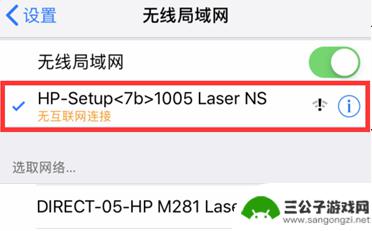
3.打开苹果App Store搜索HP Smart,安装此应用并打开。如果搜索不到此应用,请确认iOS系统版本,HP Smart仅支持12.0及以上版本。
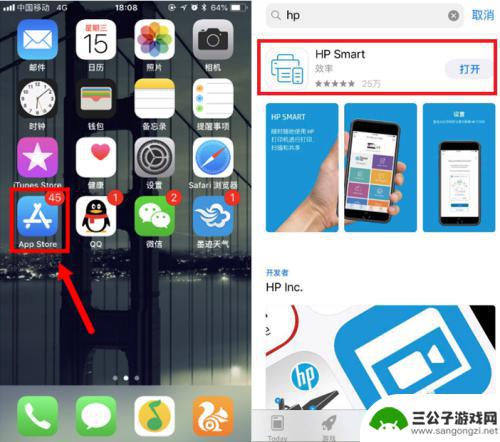
4.打开HP Smart,检测到打印机或出现设置提示,请点击“点击此处开始”。
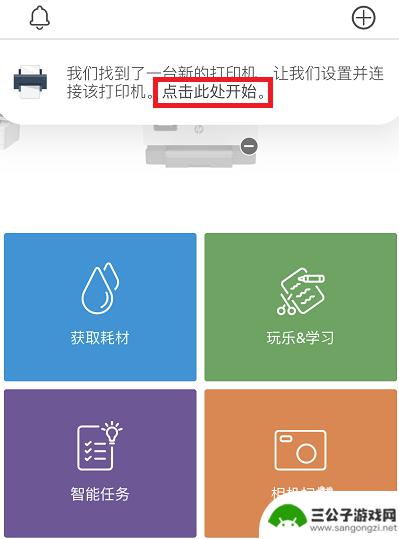
5.自动跳转到无线设置界面,选中需要连接的对应无线网络名称。输入网络密码进行连接。
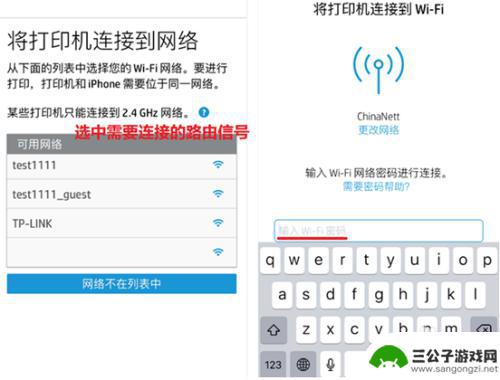
6.等待无线连接完成。
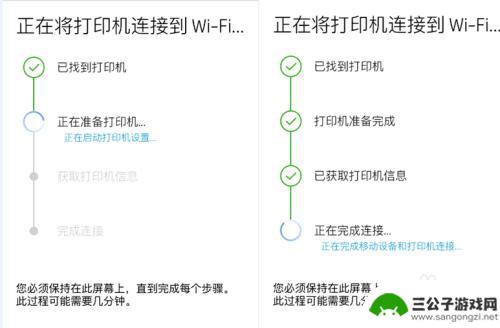
7.连接完成后再次跳转无线设置界面,此时无线连接已完成,可以直接关闭此应用。
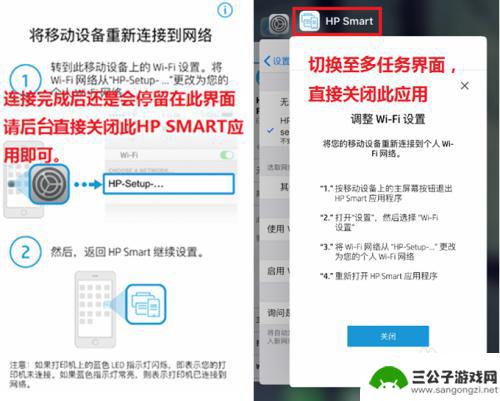
8.无线连接完成,查看打印机面板上的无线指示灯应该也是常亮状态。此时手机可以断开与打印机信号的连接,重新连接回打印机连接的无线网络。
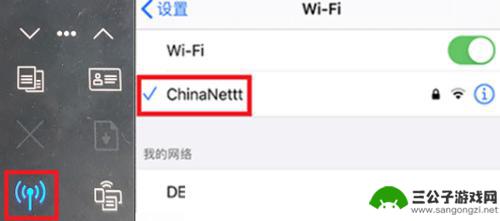
以上是关于如何将惠普1005与手机连接的全部内容,如果您遇到相同情况,可以按照以上方法解决。
热门游戏
-

惠普打印机2700怎么连接wifi 惠普2700无线打印机wifi连接教程
惠普打印机2700是一款功能强大的无线打印机,它支持Wi-Fi连接,让用户可以方便地通过无线网络进行打印,极大地提高了工作效率,想要连接惠普2700无线打印机到Wi-Fi网络上...
2024-06-16
-
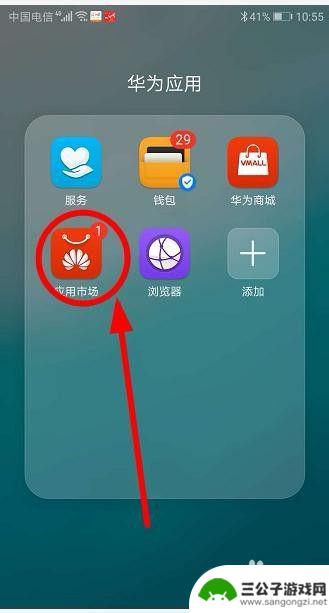
惠普的打印机怎么连接手机打印 惠普无线打印机连接手机打印方法
惠普的打印机如何连接手机进行打印一直是许多用户关注的问题,惠普无线打印机连接手机打印方法简单易操作,只需在手机上下载相应的打印应用或者使用手机内置的无线打印功能即可实现打印。无...
2024-04-20
-
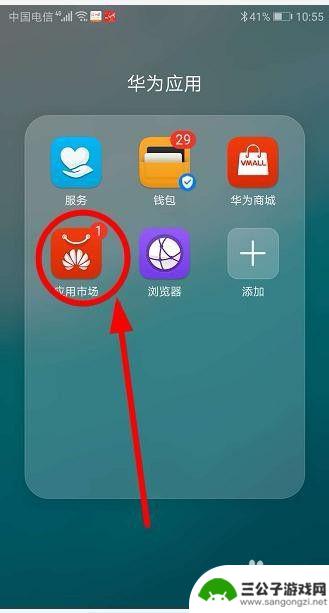
怎么用手机连接惠普打印机 惠普无线打印机连接手机打印教程
在现代社会中手机已经成为人们生活中必不可少的工具之一,而随着科技的不断发展,手机不仅可以用来通讯和上网,还可以连接打印机进行打印操作。惠普无线打印机作为一款智能设备,更是能够实...
2024-05-25
-
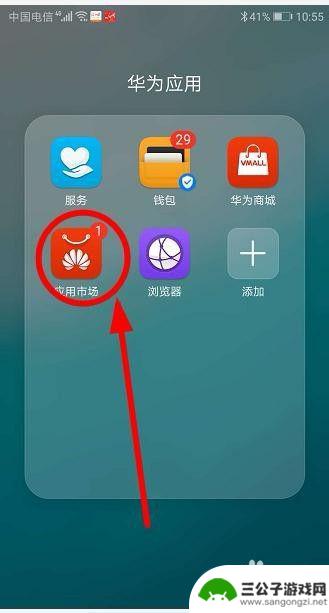
如何在手机上连接惠普打印机打印 惠普无线打印机手机打印步骤
手机已经成为我们生活中不可或缺的一部分,而惠普打印机的无线打印功能更是让我们的生活更加便利,想象一下无需通过电脑连接打印机,只需在手机上轻松操作,即可实现打印文件的愿望。如何在...
2024-01-31
-
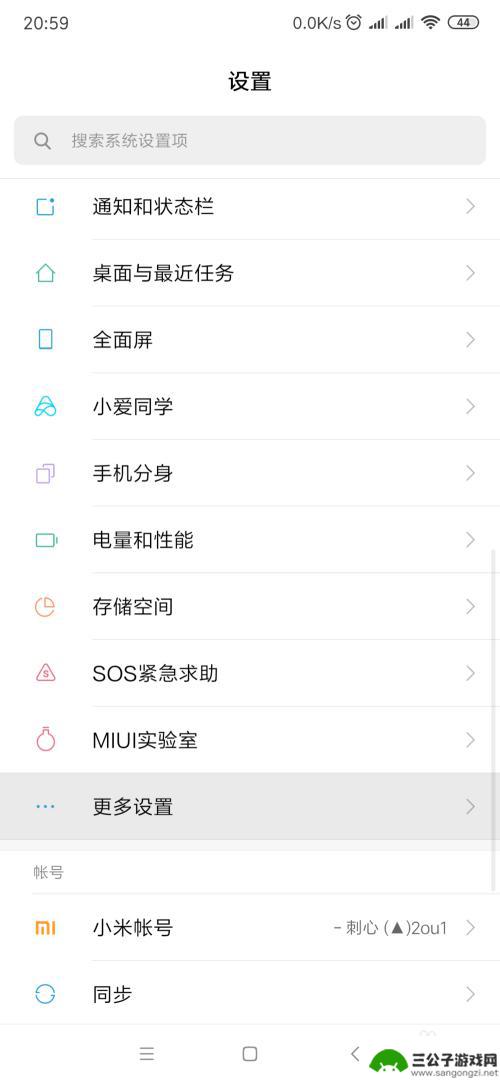
手机如何使用打印机 无线连接打印机的手机设置方法
随着科技的不断发展,手机已经成为我们生活中不可或缺的工具之一,而如何利用手机连接打印机进行打印,已经成为很多人关注的话题。通过无线连接打印机的手机设置方法,我们可以实现在任何地...
2024-03-16
-
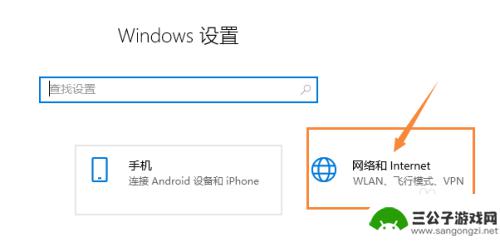
惠普2720手机操作(连wifi 惠普2720如何连接无线网络
惠普2720手机是一款功能强大的智能手机,除了拥有优秀的性能和高清的显示效果外,它还支持连接无线网络,让用户可以随时随地享受互联网带来的便利,想要连接无线网络,只需要在设置中打...
2024-07-02
-

iphone无广告游戏 如何在苹果设备上去除游戏内广告
iPhone已经成为了人们生活中不可或缺的一部分,而游戏更是iPhone用户们的最爱,让人们感到困扰的是,在游戏中频繁出现的广告。这些广告不仅破坏了游戏的体验,还占用了用户宝贵...
2025-02-22
-

手机图片怎么整体缩小尺寸 如何在手机上整体缩小照片
如今手机拍照已经成为我们日常生活中不可或缺的一部分,但有时候我们拍摄的照片尺寸过大,导致占用过多存储空间,甚至传输和分享起来也不方便,那么如何在手机上整体缩小照片尺寸呢?通过简...
2025-02-22














